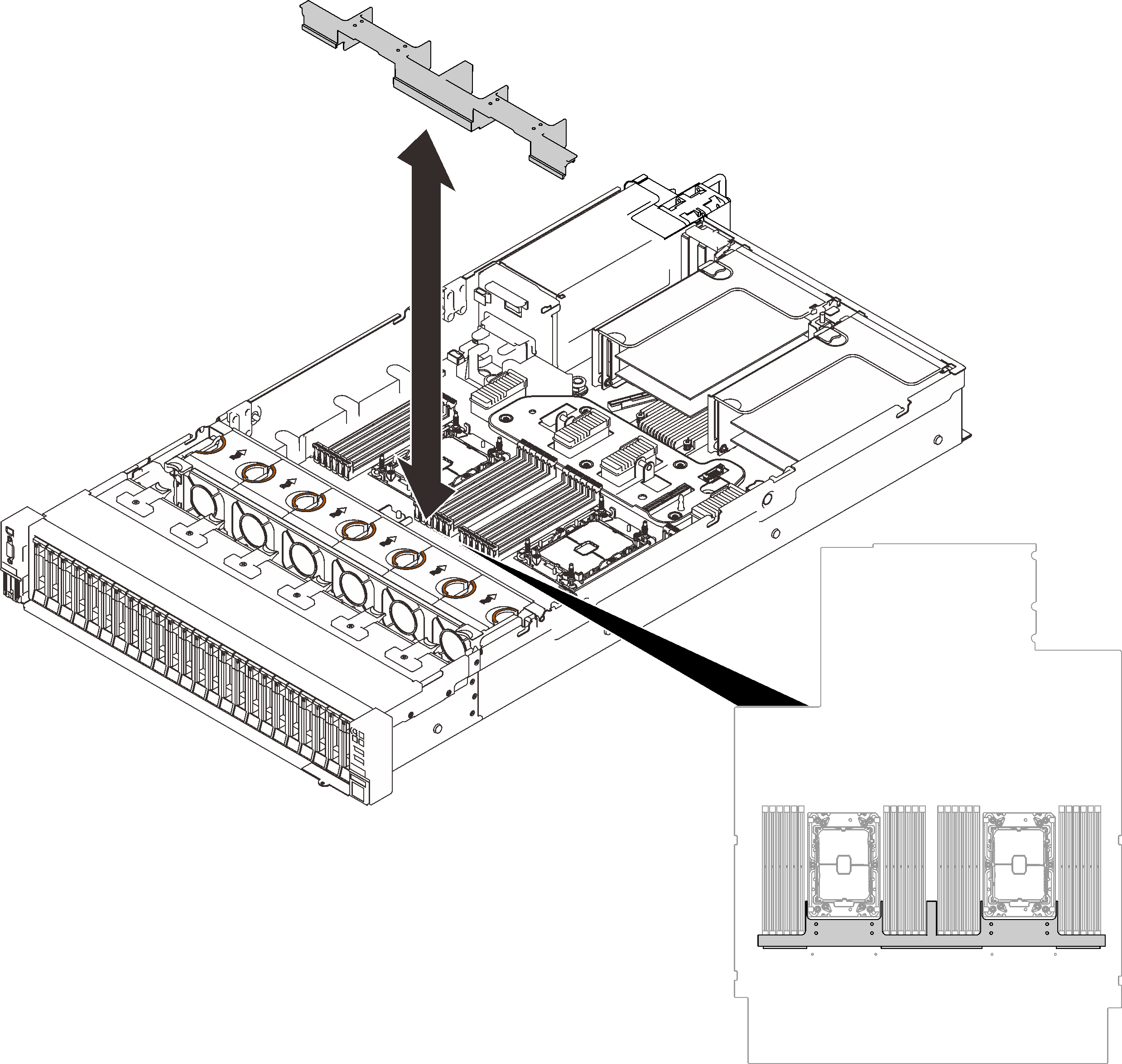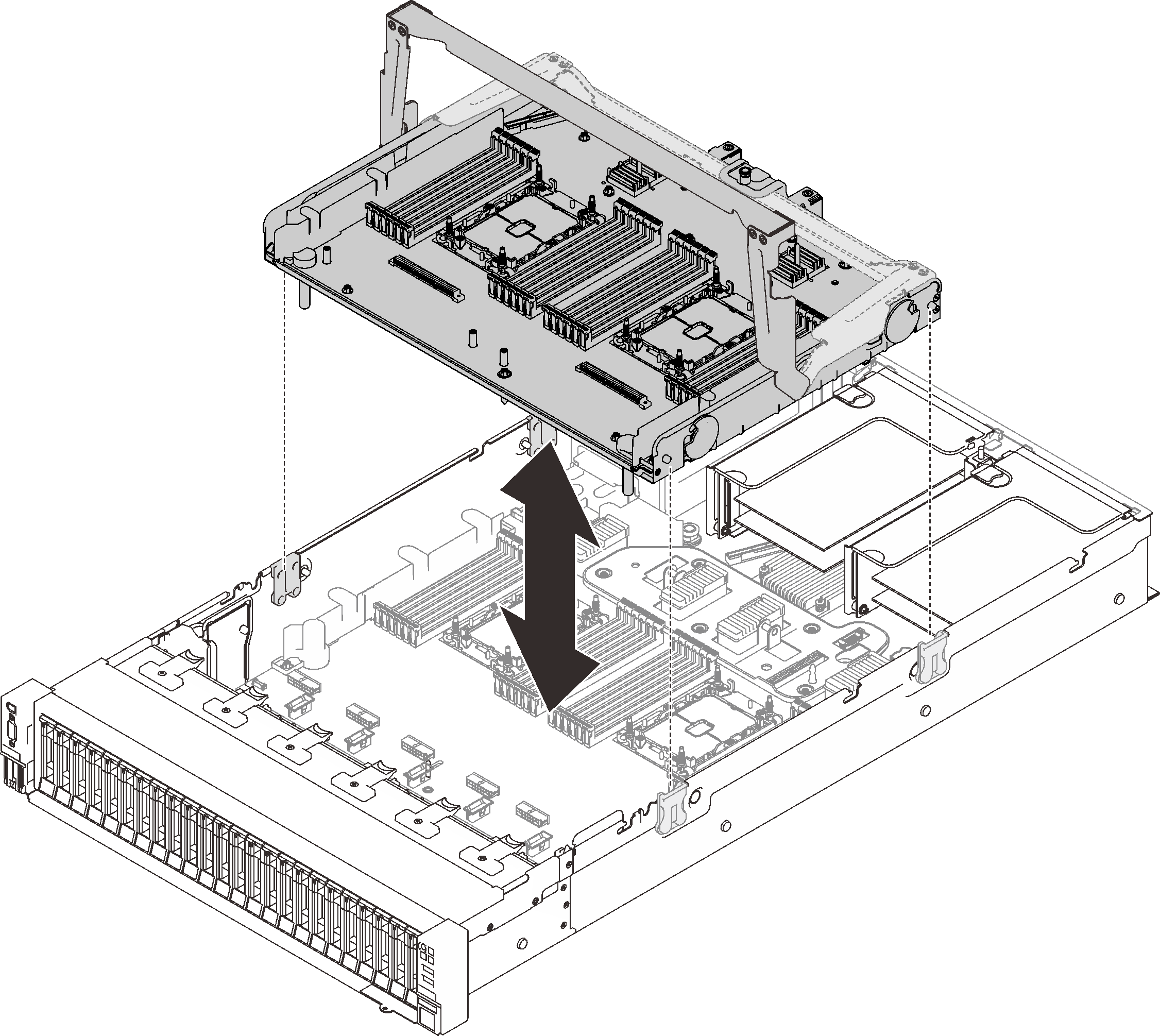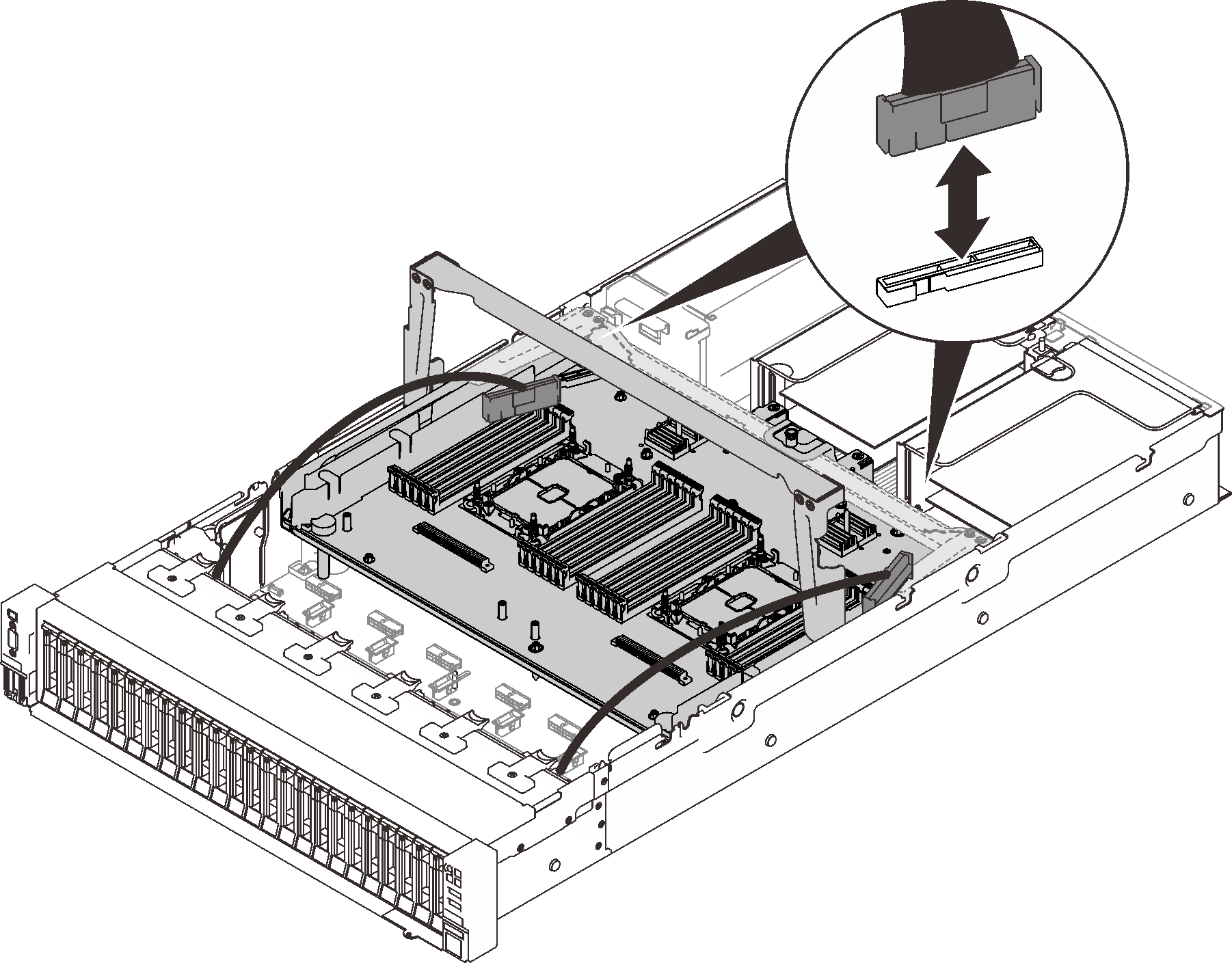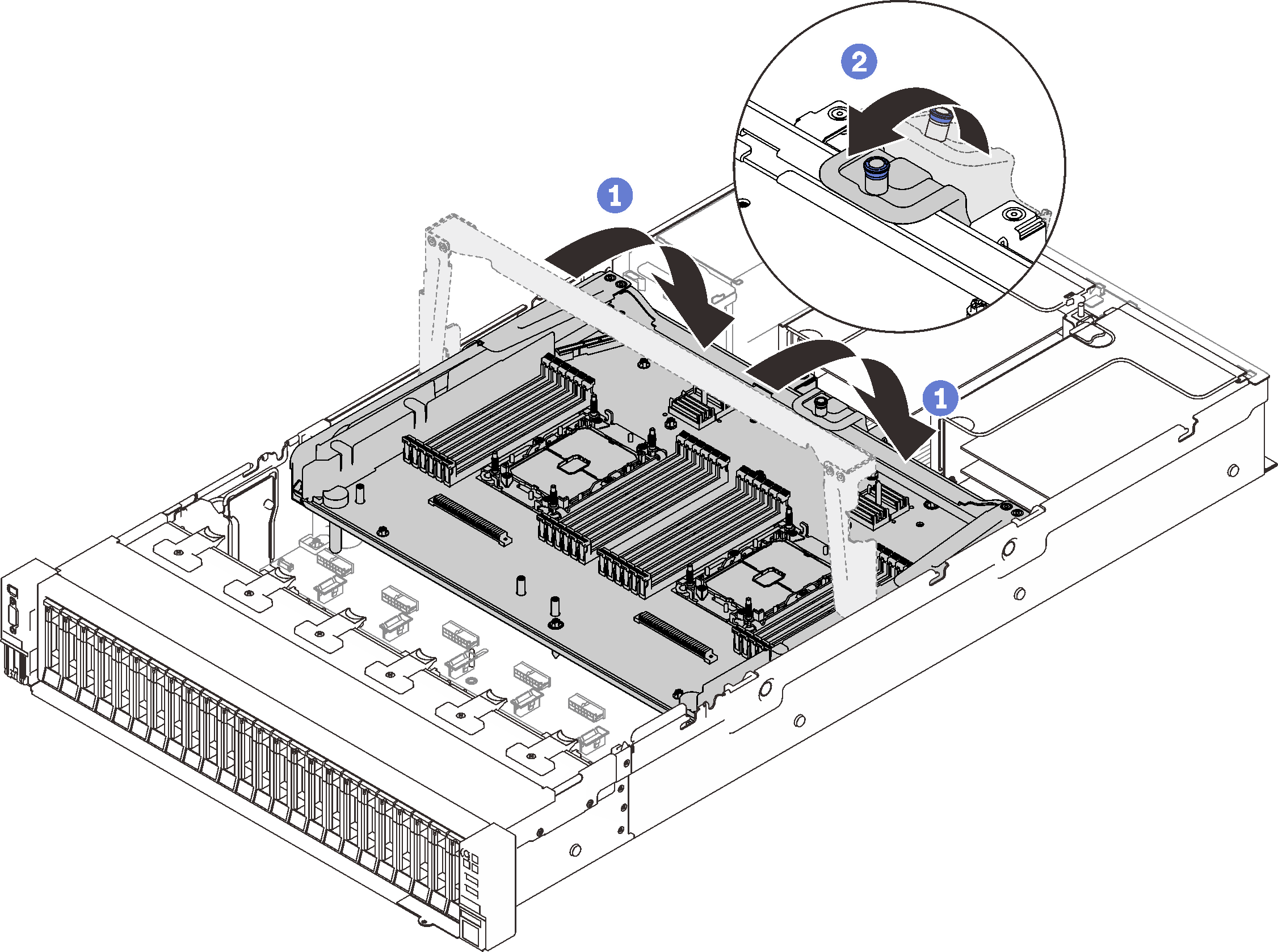Führen Sie die Anweisungen in diesem Abschnitt aus, um den Erweiterungseinbaurahmen für Prozessoren und Hauptspeicher zu installieren.
Zu dieser Aufgabe
Lesen Sie die Installationsrichtlinien, um sicher zu arbeiten.
Berühren Sie mit der antistatischen Schutzhülle, in der sich die Komponente befindet, eine unlackierte Metalloberfläche am Server. Entnehmen Sie die Komponente anschließend aus der Schutzhülle und legen Sie sie auf eine antistatische Oberfläche.
Um Schäden an den Komponenten zu verhindern, dürfen Sie Speichermodule oder PHMs NICHT entfernen oder installieren, wenn der Einbaurahmen aus dem Server entfernt wurde.
Vorgehensweise
- Stellen Sie sicher, dass die Luftführung des Erweiterungseinbaurahmens auf der Systemplatine installiert ist. Wenn dies nicht der Fall ist, installieren Sie sie.
Die Luftführung wird für den zur ordnungsgemäßen Kühlung erforderlichen Luftstrom benötigt. Stellen Sie sicher, dass zur Systemkonfiguration passende Luftführungen eingebaut wurden, bevor Sie die Stromversorgung einschalten.
- Richten Sie den Erweiterungseinbaurahmen für Prozessoren und Hauptspeicher an den zwei Führungsschienen-Paaren an den Seiten aus und senken Sie ihn in das Gehäuse ab.
Abbildung 2. Installieren des Erweiterungseinbaurahmens für Prozessoren und Hauptspeicher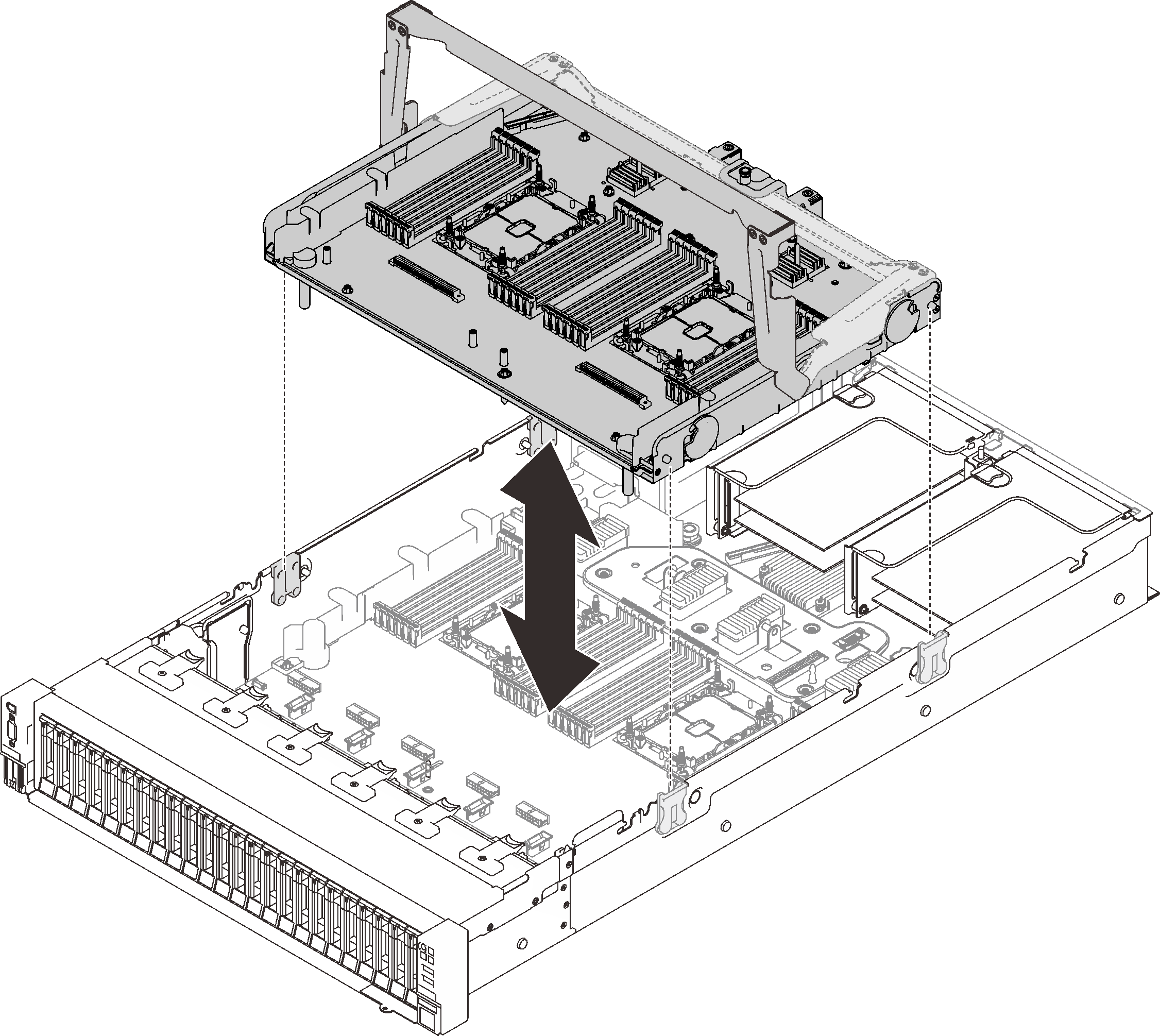
- Wenn Sie Speichermodule und PHMs installieren möchten, tun Sie dies jetzt (siehe Speichermodul installieren und Prozessor und Kühlkörper installieren).
- Falls zutreffend: Führen Sie die zwei PCIe-Kabel durch die Kabelführungen und schließen Sie sie an den Erweiterungseinbaurahmen an.
Abbildung 3. Anschließen der Kabel an den Erweiterungseinbaurahmen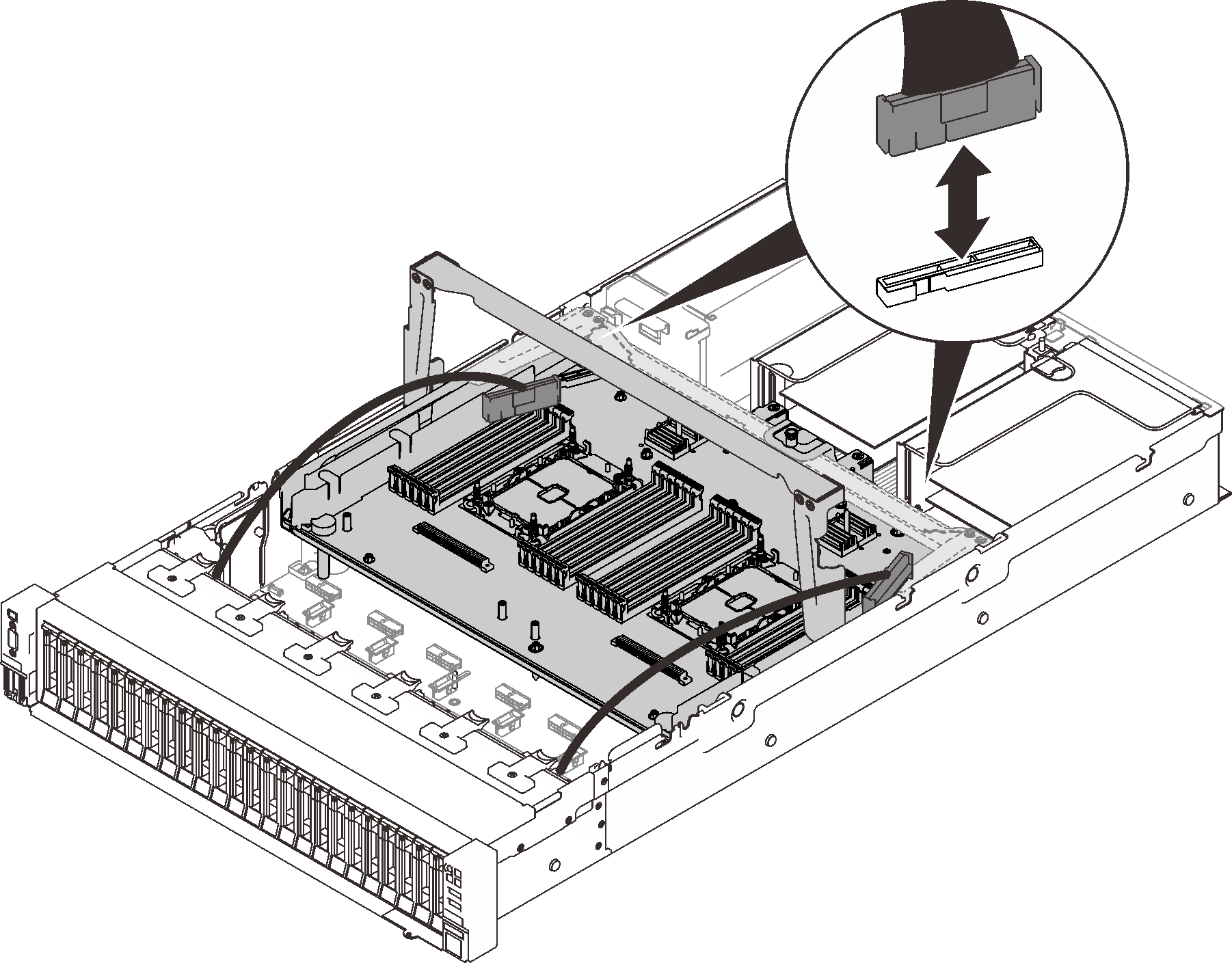
- Sichern Sie den Erweiterungseinbaurahmen für Prozessoren und Hauptspeicher.
Abbildung 4. Sichern des Erweiterungseinbaurahmens für Prozessoren und Hauptspeicher  Drehen Sie den Griff ganz nach unten. Dies verbindet den Erweiterungseinbaurahmen mit der Systemplatine und fixiert ihn.
Drehen Sie den Griff ganz nach unten. Dies verbindet den Erweiterungseinbaurahmen mit der Systemplatine und fixiert ihn. Ziehen Sie die Haltezunge nach hinten, um den Griff zu sichern.
Ziehen Sie die Haltezunge nach hinten, um den Griff zu sichern.